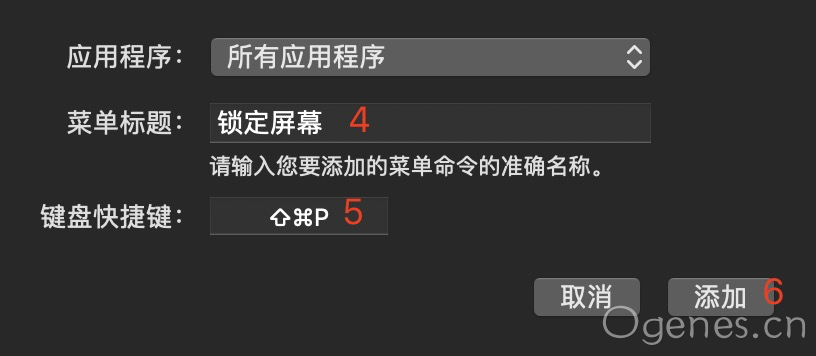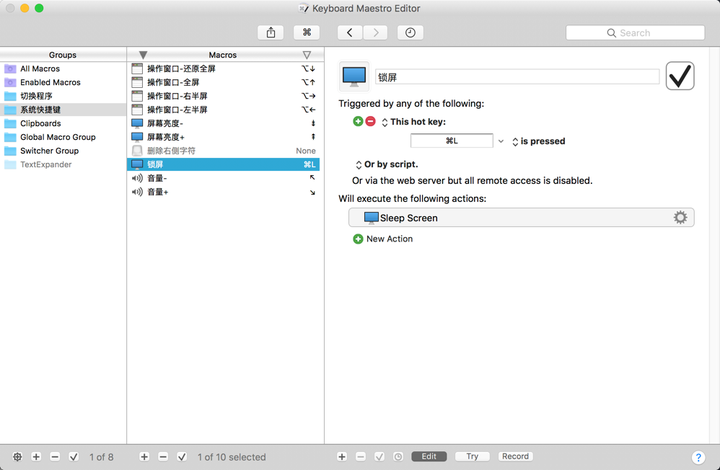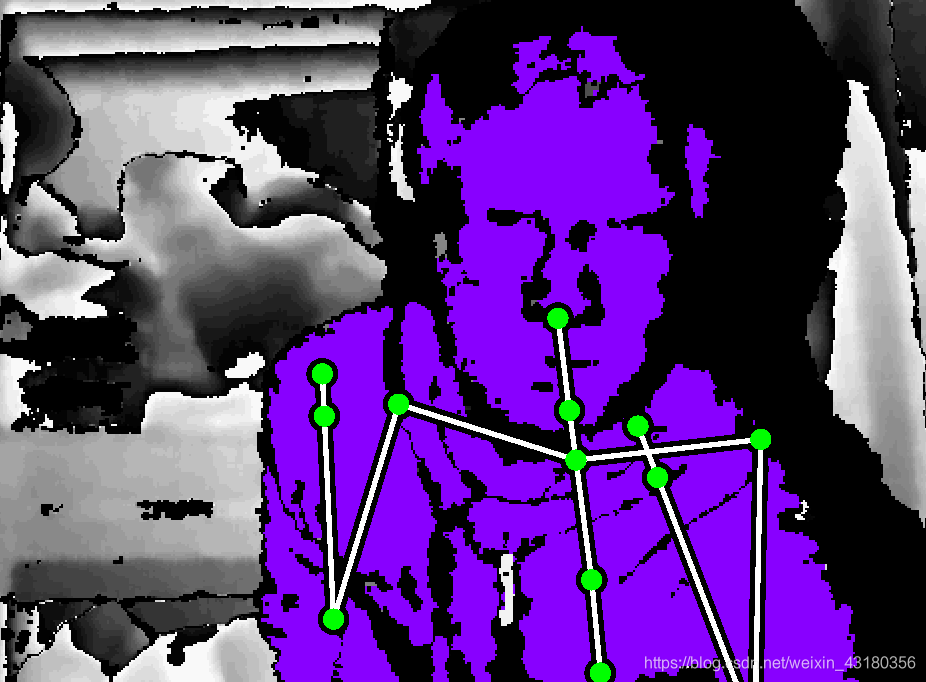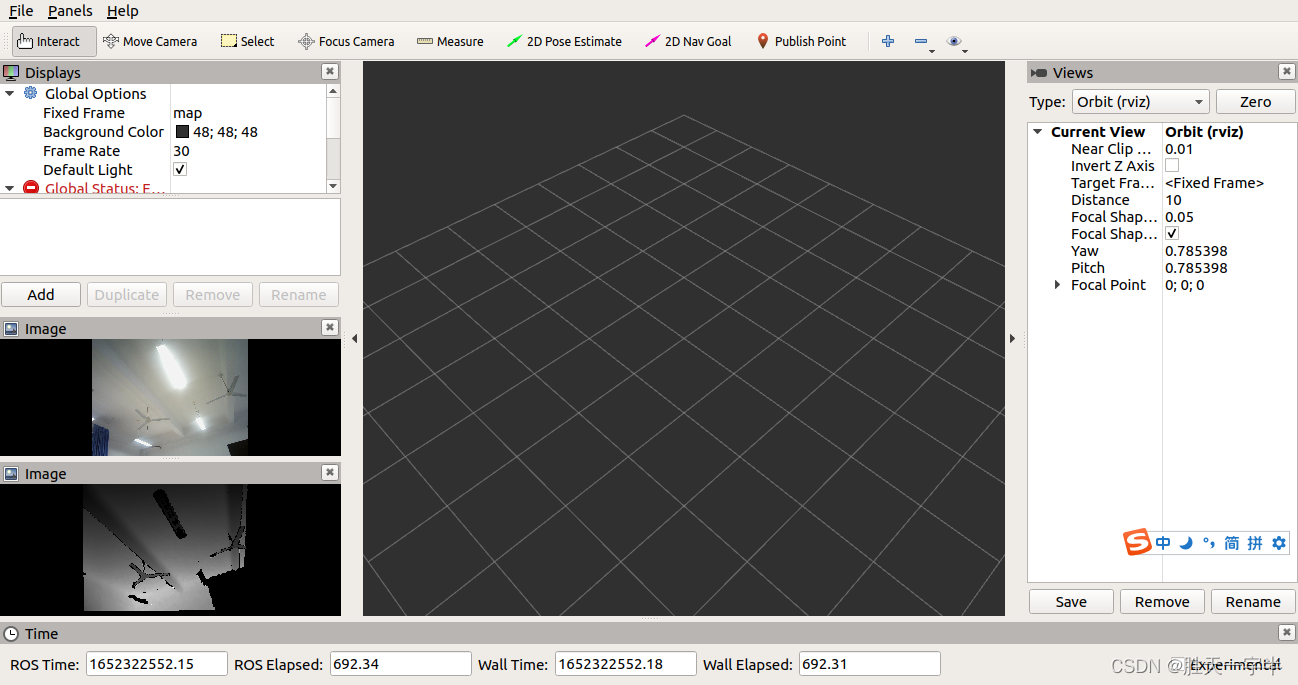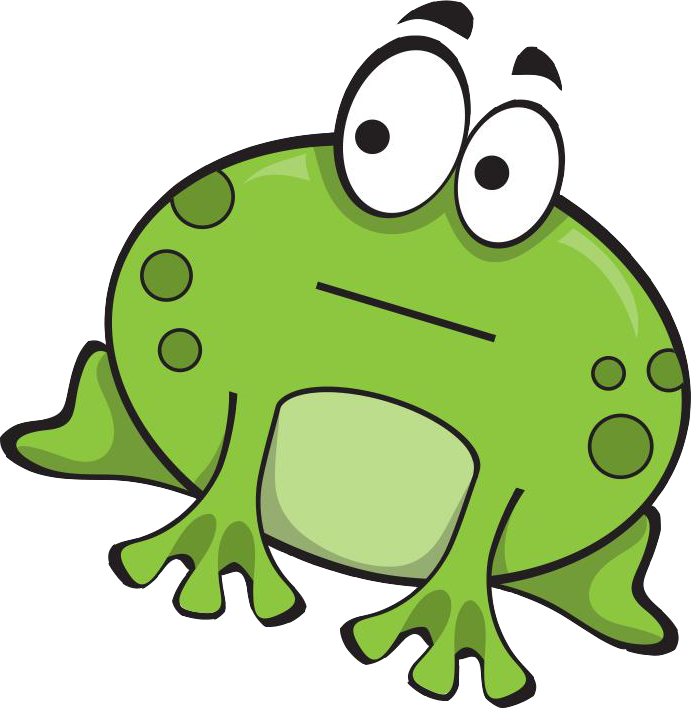现在使用MacBook的小伙伴越来越多,为了让初次使用的新手和小白们更快地上手,小编为大家整理了这一些 Mac 常用快捷键,虽然都是比较基础的入门知识,但也能帮助到大家更快地学习和查找 macOS 的键盘快捷键,提高电脑的操作效率。
Mac 与 Windows 的几个不同按键
在开始之前,我们先来认识一下苹果 Mac 键盘上几个陌生的按键,比如【⌘】“Command / Cmd”、【⌥】“Option”、【⌃】“Ctrl”、【⇧】 “Shift”等等。
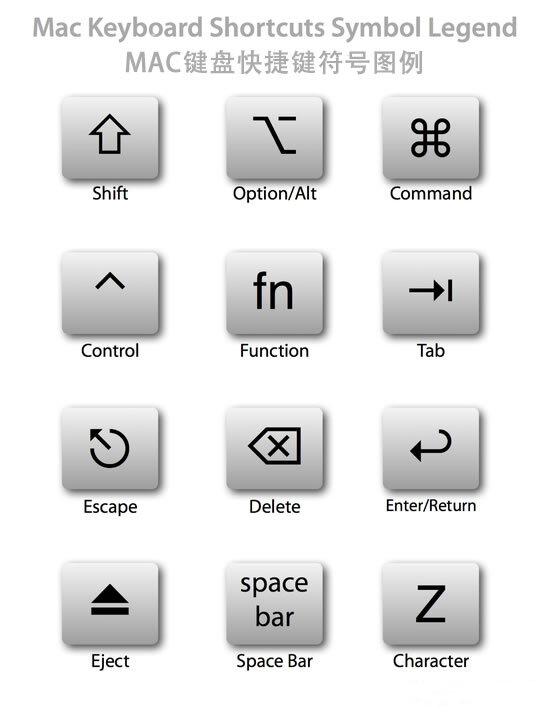
【⌘】是 Mac 键盘专有的按键,类似于Windows 的win键,而 ALT、CTRL、SHIFT 等按键在 Mac 上都有,只不过有时候在某些软件界面上或网页上,会用“符号”来表示它们,相当于缩写,具体可以看下表。

只要搞清楚这几个按键对应的符号表示,我们就能读懂很多 Mac 快捷键了。比如 ⌘ + ⌥ + D 的意思就是 Command + Option + D 了。下面,我们就来分享一些比较常用的 macOS 快捷键,它们能让你日常操作更加方便和高效。
常用 Mac 键盘快捷键
- 关闭/退出应用 【Command + Q】
这个快捷键类似 Windows 下的 Alt+F4,可以立即退出当前运行的应用。这个快捷键非常实用,因为在 macOS 上,点击软件界面上的红色 【x】 按钮,只是关闭其“窗口”,并没有真正退出该软件,它依然还是在后台运行的。如果你希望真正退出软件,按 Cmd + Q 关闭软件是最快的方法。
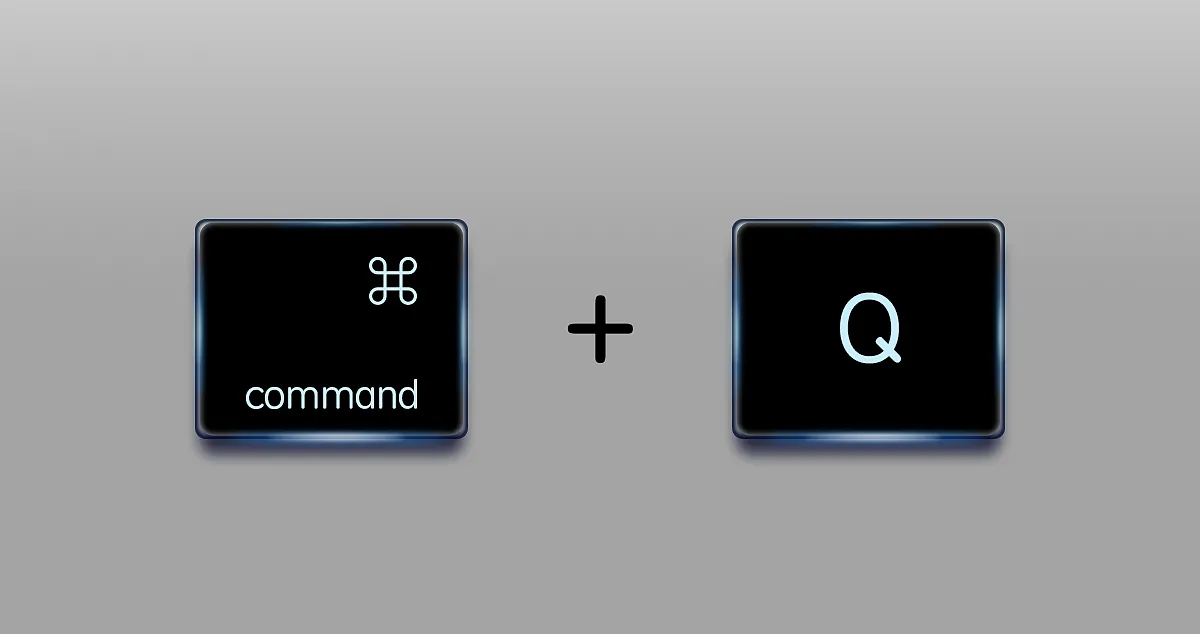
- 复制粘贴 【Command + C / V】
Command + C 可以复制,然后用 Command + V 粘贴内容或文件,这个大家都很熟悉,不需要多做解释。
- 剪切内容 【Command + X / V】
可以剪切文本内容,但此快捷键无法“剪切”文件。
- 剪切/移动文件【 Command + Option + V】
在 Mac 的文件右键菜单上也没有“剪切”操作的,对文件使用 Cmd+C 然后 Cmd+V 只能完成复制。而使用 Command + Option + V 快捷键,则可实现移动文件,文件被复制到新的位置后,原路径下的文件会被删除,相当于 Windows 下的剪切。

- 删除文件 【Command + Del】
除了复制移动,删除文件也是很最常用的操作,当选中文件之后,按下 Command + Del 即可快速将其移动到废纸篓。
- 快速清除废纸篓【Shift + command + Option + Delete】
定时清除电脑内的垃圾文件是一个好习惯,但每次都需要右键点击“废纸篓”再选择“清倒废纸篓”,接下来还会弹出提示“您确定要永久抹掉废纸篓中的项目吗?”,三个步骤显得十分复杂。如果在十分确认废纸篓内的文件是需要删除的情况下,可以按下Shift + command + Option + Delete即可快速清除废纸篓,没有任何提示,快速清除。
- 粘贴纯文本/清除文本样式格式 【Command + Option + Shift + V】
我们在使用 Office 或在浏览器里拷贝一些文本段落时,往往都会带上它们的样式。而当我们需要粘贴时,这些格式有时很烦人。使用 Command + Option + Shift + V 代替 Cmd + V,可以将剪贴板的内容粘贴为纯文本格式。
- Mac 自带屏幕截图录制 【Command + Shift + 数字键】
相信屏幕截图是我们日常使用电脑过程中最常用的操作了,MacOS 系统也提供了四个常用的截图/录屏快捷键。
- 屏幕部分截图:Shift + command + 4,能随意截取屏幕上的任意画面。
- 截取某一窗口截图:Shift + command + 4 + 空格键(要按照顺序),能截取任意指定的窗口截图。
- 快速全屏截图:Shift + command + 3,能快速截取当前整个屏幕的画面。
- 屏幕截图/录屏:Shift + Command + 5,能截取全部屏幕、部分屏幕,也能录制全部屏幕、部分屏幕。
- 快速切换应用 【Command + Tab】
在使用 Mac 的过程中经常都要切换不同的窗口,比如一边使用 Office 编辑文档,一边用浏览器查询资料。使用 Command + Tab 快捷键即可快速“向前”切换应用。使用 Cmd + Shift +Tab 则可以反向切换。
- 同一个 APP 多窗口之间切换 【Command + `】
很多软件都支持多窗口的,比如 Chrome、Edge、Office 或 PhotoShop 等等,工作时常常会打开大量的窗口,使用鼠标切换会很烦,而用 Cmd+Tab 又会在不同软件间切换。这时,你可以按下 Command + ` (数字 1 左边的符号),它可以让你只在属于当前 APP 下的窗口之间切换,比如只在 Chrome 的网页窗口来回切换。
- 强制退出应用 【Command + Option + Esc】
虽然软件无响应的情况在 Mac 上不算很多见,但也是会有的。当你遇到软件卡死了、无响应或正常方式无法退出的情况下,可以按这个组合键来呼出“强制退出窗口”,来强制关闭指定的应用。你也可以直接按下 Shift + Command + Option + Esc 强制退出当前的应用。
- 立即锁定屏幕 【Control + Command + Q】
在公司、学校或一些公共的地方,当需要临时走开时,按下Control + Command + Q可以立即锁定屏幕。

- 快速显示或隐藏程序坞 【Command + Option + D】
程序坞是 Mac 的一个特色设计,它能让放置一些常用的软件图标快速启动。不过在屏幕较小的 MacBook 上,查看一些长网页、长文档时,它会遮挡一些内容。这时可以用这个快捷键快速隐藏掉程序坞,把全部的屏幕空间都用来显示你的内容,这样更有助于你专注地工作。
- 最小化窗口 【Command + M】
按下Command + M后可将最当前的窗口最小化至程序坞。如果要最小化最前面的 App 的所有窗口,可以按下 Option + Command + M。
- 隐藏当前窗口 【Command + H】
此功能可以快速隐藏当前的软件窗口,它相比最小化速度更快,也不会占用程序坞的空间,特别是常用已经放置到程序坞的程序,使用隐藏功能更加方便高效。
以上就是MAC系统中一些比较常用的快捷键,除此之外,macOS 自带的快捷键还有非常多,而且小伙伴们在使用中还可以在“系统偏好设置”中自定义设置键盘快捷键,轻松化身“键盘侠”。